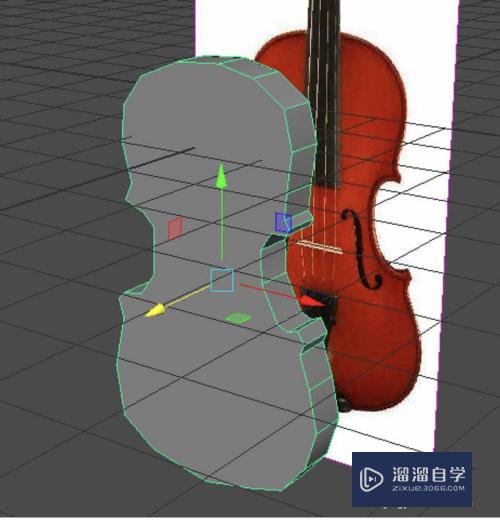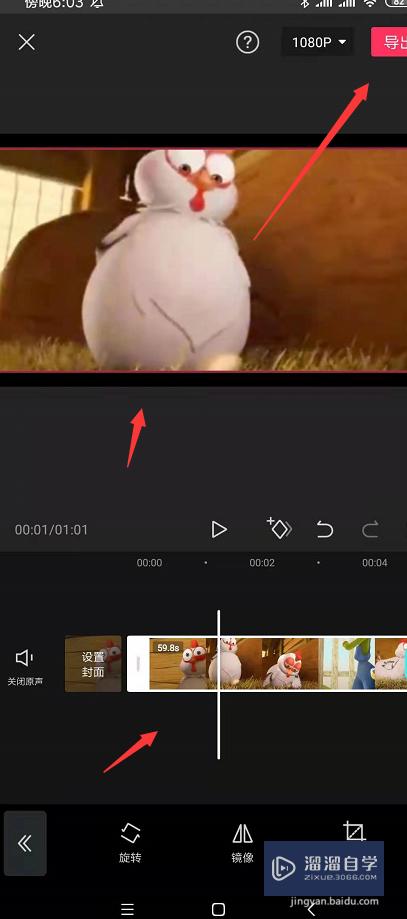CAD怎么设置鼠标右键单击(cad怎样设置鼠标右键)优质
很多CAD初学者都不知道。简单设置下鼠标的右键单击动作。就可以大幅提升绘图效率。那么CAD怎么设置鼠标右键单击呢?小渲这就来告诉大家设置方法和使用教程。
工具/软件
硬件型号:华为MateBook D 14
系统版本:Windows7
所需软件:CAD 2014
方法/步骤
第1步
打开AutoCAD。点击【工具】→【选项】。点击“用户系统配置”选项卡。
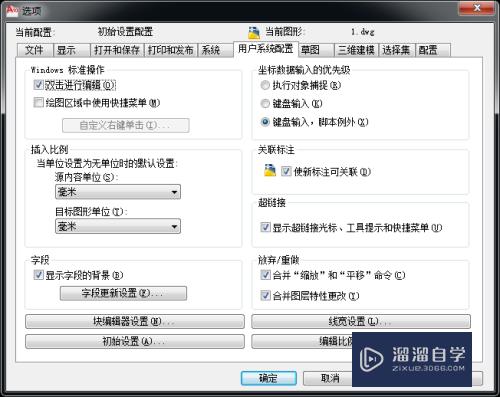
第2步
勾选“绘图区域中使用快捷菜单”。点击“自定义右键单击”按钮。
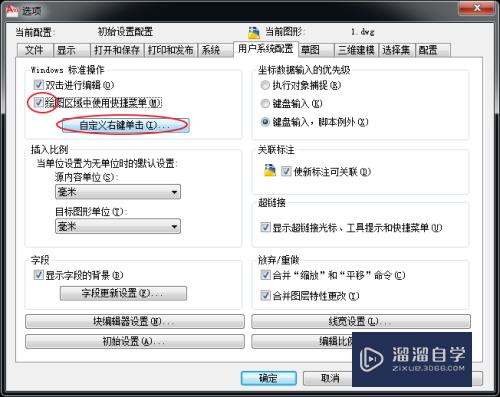
第3步
弹出的“自定义右键单击”对话窗。勾选默认模式中“重复上一个命令”。勾选编辑模式中“重复上一个命令”以及勾选命令模式中“确认”。
应用并关闭。【选项】对话窗点击确认。
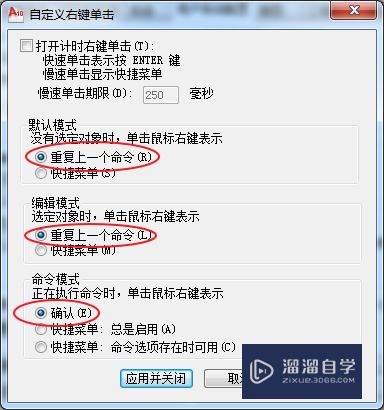
第4步
展示下“重复上一个命令”的效果。
先画一条线。
画完后。单击鼠标右键。可以看到。命令提示我们“LINE 指定第一点”。就是要求我们再画线。这就是重复上一个命令的效果。
这个简单的设置。可以节省很多操作。当我们需要重复上一个动作时。仅仅单击下右键即可。比如说绘制草图大量画线时。连续标注尺寸时等等……

第5步
展示下“确认”的效果。
连续画两条线。这时候我们可以看到。“LINE”命令并不会结束。我们可以继续画下一条线。想要结束命令。可以键盘按下“ESC”或者“ENTER”键。
如果我们设置了右键单击快捷操作。这个时候。仅需要单击下右键即可!
这就是右键单击“确认”的最大作用。几乎可以替代所有场合下需要键盘“ESC”键和“ENTER”键的操作。用多了。就会明白这个简单设置的高效性!
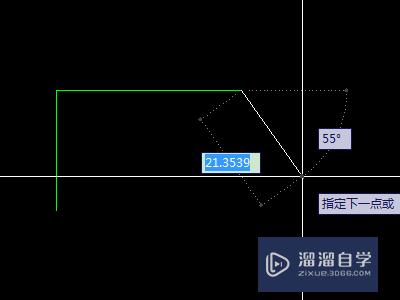
以上关于“CAD怎么设置鼠标右键单击(cad怎样设置鼠标右键)”的内容小渲今天就介绍到这里。希望这篇文章能够帮助到小伙伴们解决问题。如果觉得教程不详细的话。可以在本站搜索相关的教程学习哦!
更多精选教程文章推荐
以上是由资深渲染大师 小渲 整理编辑的,如果觉得对你有帮助,可以收藏或分享给身边的人
本文地址:http://www.hszkedu.com/61611.html ,转载请注明来源:云渲染教程网
友情提示:本站内容均为网友发布,并不代表本站立场,如果本站的信息无意侵犯了您的版权,请联系我们及时处理,分享目的仅供大家学习与参考,不代表云渲染农场的立场!